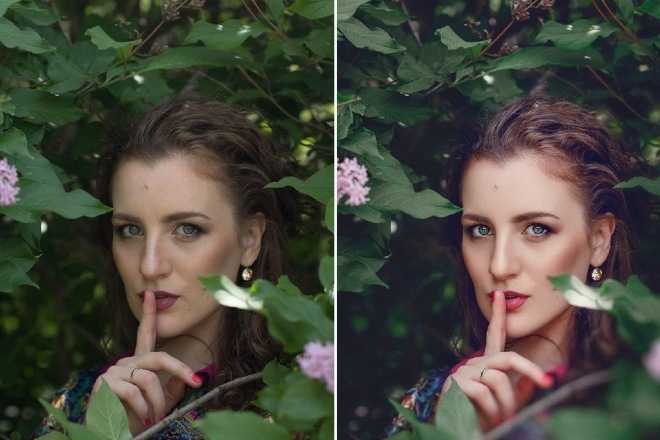Содержание
Обрабатываем фото на смартфоне без приложения
Чтобы получилось красиво, нужно обрабатывать фото на телефоне по специальным схемам. Рассказываем, какие схемы сейчас самые модные, как с их помощью обрабатывать фото и где их искать.
Для обработки возьмем простую фотографию, сделанную с помощью телефона в портретном режиме:
Схема 1: затемненная фотография
Такая обработка позволяет сделать фото более атмосферным и даже мрачным. Это подойдет, например, для портретов, монохромных flat lay и городских пейзажей.
Данные для затемнения фото
Как обрабатывать фотографии:
Откройте нужное фото на смартфоне.
Нажмите «Править».
Двигайте ползунки параметров в нужном вам направлении до появления желаемого результата.
youtube.com/embed/C6cksfy-WIk?feature=oembed» frameborder=»0″ allow=»accelerometer; autoplay; clipboard-write; encrypted-media; gyroscope; picture-in-picture» allowfullscreen=»»>
В видеоинструкции показана обработка фото на iPhone. На других телефонах все выглядит примерно так же, и отличаются только названия кнопок и ползунков.
Результат обработки
Делаем блоги для бизнеса и бренд-медиа
Интересно и эффективно
Подробнее
Схема 2: летний свет
Такая обработка насытит любую фотографию теплыми летними тонами. Лучше всего летний стиль подойдет для портретов, селфи и фотографий, сделанных на открытом воздухе.
«Летний» фильтр своими руками
Делать нужно то же самое, что и в предыдущей обработке – крутить «колесики» параметров.
Так выглядит результат обработки. Но лучше это делать со снимками, сделанными на улице
Снимок может получиться слишком желтым – в этом случае стоит просто убавить насыщенность.
Схема 3: винтажный снимок
«Состарить» фото без приложений тоже можно. Вот как это сделать:
Экспозиция: -50, блеск: 50, светлые участки: -50, тени: -40, контраст: -30, яркость: 25, точка чёрного: -50, насыщенность: 30, красочность: 25, теплота: -30, оттенок: 10, резкость: 10, виньетка: 5
Таким будет фото после обработки:
Ни фильтры, ни приложения не нужны
Такая обработка подойдет для портретов, селфи и снимков предметов.
Как продвигаться в 2021-м: главные тренды от Pinterest
Схема 4: фото как на «Полароид»
У полароидных фото особая цветопередача – насыщенная, красноватая. Вот как этого добиться на смартфоне:
Вот как этого добиться на смартфоне:
Экспозиция: -50; светлые участки: -38, тени: -29; контраст: 24; точка чёрного: -70; теплота: 81; оттенок: 29
В результате получается вот такая фотография:
Осталось добавить белые края и сделать фото квадратным – полароидный снимок готов
Так можно обрабатывать любые фотографии – схема довольно универсальная.
Схема 5: сепия своими руками
Стильное фото, будто окрашенное сепией, тоже можно сделать без приложений:
Экспозиция: -34; блеск: -12; светлые участки: 60; тени: 13; контраст: 13; яркость: 34; насыщенность: -29; красочность: -20; теплота: 39; оттенок: -31; резкость: 100; виньетка: 100
И вот как ваше фото будет выглядеть в итоге:
Результат «состаривания» фото
Схема 6: 1990-е годы
Это, пожалуй, самая необычная схема. Вы получите снимок, который словно сделан на вечеринке тридцатилетней давности. Так можно обрабатывать селфи, фото предметов и помещений:
Вы получите снимок, который словно сделан на вечеринке тридцатилетней давности. Так можно обрабатывать селфи, фото предметов и помещений:
Экспозиция: 62; светлые участки: 50; тени: -33; контраст: 24; яркость: 22; точка чёрного: 20; насыщенность: 27; красочность: 11; теплота: -73; оттенок: -100; резкость: 63
В результате ваш снимок станет таким:
Чтобы эффект был более естественным, нужно уменьшить показатель «Экспозиция» и увеличить «Теплоту»
Где найти эти и другие схемы
Наберите «фото обработка» в поисковике приложения и выбирайте заинтересовавшие вас схемы:
Могут попадаться схемы для обработки в приложениях, но можно найти и такие, которые подходят для обработки во встроенном редакторе телефона
TikTok
Набирайте «обработка фото на … ». Вместо многоточия впишите iPhone или Android, в зависимости от того, какое у вас устройство. Так вы найдете много видеогайдов по обработке фотографий:
Так вы найдете много видеогайдов по обработке фотографий:
Чтобы получать новые видеогайды по обработке фотографий, стоит подписаться на увлеченных этим занятием людей. Например, на видеоблогеров @anastasile, @its.angelalina и @v.l.matveev, которые регулярно выкладывают туториалы по обработке фото.
Как обработать фото и видео для Instagram: 23 необычных приложения
Тренды обработки фото в Instagram: советы блогеров и лучшие приложения
Впечатления
22 августа 2018
Число пользователей в Instagram в июне 2018 года достигло отметки в миллиард человек. Pink совместно с популярными блогерами рассказывает, как сейчас модно снимать и обрабатывать фотографии в этой социальной сети.
Instagram, пожалуй, одна из самых быстро развивающихся платформ. Каждые пару месяцев разработчики вводят новые алгоритмы и функции. Например, из последнего — свое телевидение IGTV, анимированные наклейки для Stories и стикер «вопрос/ответ». Огромное количество пользователей и высокий темп развития, безусловно, влияют и на скорость сменяемости трендов внутри экосистемы Instagram.
Огромное количество пользователей и высокий темп развития, безусловно, влияют и на скорость сменяемости трендов внутри экосистемы Instagram.
Еще недавно блогеры и бренды ломали голову в поисках своего отличительного стиля в обработке и концепции постинга фотографий, а уже сейчас они отказываются от четкой визуальной стратегии.
Реклама на РБК www.adv.rbc.ru
Посмотреть эту публикацию в Instagram
Настроение
«Я за живые фотографии и реальные эмоции. Постановочные и ломаные позы уже не модны. Такие фото не получают отклика аудитории. Главный секрет хорошего кадра — удачный момент и яркая искренняя эмоция».
Фон
«Люблю, когда на фоне присутствуют здания, кафе или то, что присуще конкретно этой локации или конкретной стране, где сделано фото. Так фотографии получаются более атмосферными. Они удерживают внимание — их хочется детально рассмотреть и добавить в «Сохраненное»».
Так фотографии получаются более атмосферными. Они удерживают внимание — их хочется детально рассмотреть и добавить в «Сохраненное»».
Динамика
«Еще один секрет популярных снимков — динамичность. Статичные постановочные кадры уже никого не удивляют. Людям нравится наблюдать за жизнью. Кстати, поэтому и Stories сейчас становятся значительно популярнее».
Обработка
«Ненатуральная обработка — с выбеленным фоном и розово-голубыми оттенками — совсем не актуальна. Когда-то все эти приемы были очень модными, поэтому появилось множество профилей как под копирку: с ненатуральным цветом воды, неба, кожи и так далее. Эта схожесть, конечно, только отталкивает аудиторию. Поэтому сейчас в тренде максимально естественная обработка и уникальный почерк. Кстати, некогда популярные раскладки сейчас уже тоже никого не удивляют. Исключение из правил — если они выглядят как произведение искусства».
Любимые приложения
«VSCO и Lightroom».
Посмотреть эту публикацию в Instagram
Настроение
«От «подготовленных» фотографий все уже очень устали. Основной залог успешных фото, как и всего, что мы делаем в жизни, — тебе должно это по-настоящему нравиться. До тех пор пока ты пытаешься подстроить свой взгляд под какие-то не свои рамки, вряд ли может получиться что-то долгоиграющее».
Фон
«На мой взгляд, здесь нет универсальной формулы. Локации, фон, цвет и свет — это все то, что должно отзываться у вас внутри. Причем в формате «здесь и сейчас». Скажем, сейчас мне нравятся кадры с ярким полуденным солнцем, тенями от деревьев и старинные фасады, а через две недели, когда в Москву придет осень, мне будет хотеться дождливых окон, приглушенных спокойных тонов и мягкого свежего утреннего света. Совершенно другая картинка, а разница всего в две недели».
Совершенно другая картинка, а разница всего в две недели».
Обработка
«Если в двух словах, то все мои фото можно разбить на три-четыре основных цвета, которых я придерживаюсь. Эти цвета время от времени меняются, и я сама не всегда успеваю замечать, что вместо бежево-песочно-голубого у меня становится серо-зеленый.
Я всегда выбираю натуральные и немного приглушенные оттенки, ограничений по самим цветам нет. Главное — не злоупотреблять настройками «на максимум», во всем хороша мера».
Любимые приложения
«VSCO и Snapseed — два моих абсолютных фаворита. Имеют все необходимые инструменты для быстрой и качественной работы с изображениями. Ими пользуюсь уже несколько лет точно. Раньше периодически прибегала к помощи Lightroom, но теперь, после обновления VSCO, где появился очень качественный инструмент HSL для работы с отдельными цветами, ничего другого не нужно. А в VSCO+ (платная версия) огромное количество фильтров, при грамотной работе с которыми можно добиться совершенно нереальных картинок».
HUJI
Мода на 90-е добралась и до обработки фотографий в Instagram. Модели Белла Хадид, Эмили Ратаковски и блогеры с многомиллионной аудиторией создают эффект пленочной съемки на мыльницу именно с помощью этого приложения. Программа не только делает снимки более контрастными и добавляет легкого размытия по бокам, но и украшает кадры случайными эффектами — пленочным шумом и засветами.
Посмотреть эту публикацию в Instagram
PLOT
Корейское приложение, которое помогает создать максимально реалистичный эффект полароид-кадра. Происходит это благодаря детально нарисованным рамкам в стиле моментальных снимков и затемненной обработке самой фотографии.
instagram.com/p/BkQNufSn1Vm/?utm_source=ig_embed&utm_medium=loading» data-instgrm-version=»12″>
Посмотреть эту публикацию в Instagram
Afterlight
Несмотря на то что это приложение не самое новое, оно до сих пор остается очень актуальным. Здесь можно самостоятельно добавить шум или засветы в пленочном стиле и отрегулировать их мощность. А также есть особенно актуальные сейчас фильтры в стиле 3D.
Ретушь фотографий | Ретушь фотографий онлайн бесплатно
Какие функции есть в фоторедакторе Fotor Retouch?
Легко украсить ваши фотографии
Редактор фоторетуши Fotor предлагает несколько важных инструментов, таких как удаление морщин, удаление пятен, отбеливание зубов, удаление красных глаз для услуг по ретуши фотографий и легко украшает ваши селфи. Без бьюти-селфи-камеры не может быть и речи. Вы просто загружаете свое изображение и используете инструмент «Размер», чтобы настроить пиксели на фотографии. Это комплексный инструмент цифровой ретуши пикселей, а это значит, что вы можете ретушировать фотографии именно так, как вам нравится.
Это комплексный инструмент цифровой ретуши пикселей, а это значит, что вы можете ретушировать фотографии именно так, как вам нравится.
Бесплатная ретушь фотографий
Хотите опубликовать идеальные и красивые селфи в Facebook или Instagram и удивить друзей, но не хватает средств на покупку программного обеспечения для редактирования фотографий? Инструмент для ретуши фотографий Fotor ничего не стоит! Все инструменты ретуши доступны вам бесплатно.
Будьте лучшими
От селфи до портретных фотографий инструменты ретуши Fotor помогут вам всегда выглядеть лучше. Если вы хотите добавить макияж вокруг глаз или нанести помаду, отбелить зубы, изменить форму лица, наши инструменты для ретуши, такие как удаление морщин, удаление пятен, изменение формы фотографий, отбеливание зубов, удаление красных глаз, потеря веса, могут удовлетворить все ваши потребности. без труда.
Начало работы
Возможности инструментов для ретуши фотографий
Удаление ненужных объектов с фотографий
Средство удаления объектов Fotor на основе искусственного интеллекта позволяет без труда удалять объекты с фотографий, такие как нежелательные прохожие, линии электропередач и другие отвлекающие факторы. Просто отметьте объекты, которые вы хотите удалить со своей фотографии, и Fotor удалит их за считанные секунды, как если бы они не существовали.
Просто отметьте объекты, которые вы хотите удалить со своей фотографии, и Fotor удалит их за считанные секунды, как если бы они не существовали.
Удалите ненужные объекты прямо сейчас
Средство для удаления морщин
Разглаживание морщин еще никогда не было таким простым с Fotor! С помощью бесплатного онлайн-инструмента для удаления морщин Fotor вы можете легко разгладить кожу и удалить морщины всего за несколько кликов!
Удаление морщин сейчас
Средство для удаления пятен
Солнечные ожоги, высыпания прыщей или даже веснушки могут испортить блестящую фотографию. С помощью средства Fotor Blemish Remover можно легко удалить любой неприглядный след!
Удаление дефектов прямо сейчас
Изменение формы фотографии
Привести себя в хорошую форму раньше было непростой задачей, но теперь изменить форму своего тела и лица стало очень просто с помощью функции Fotor Reshape!
Изменить форму изображения сейчас
Отбеливание зубов
Зубы, окрашенные кофе и чаем, портят фотографии? Благодаря функции отбеливания зубов Fotor у вас всегда будет сияющая улыбка!
Отбелить зубы сейчас
Устранение эффекта красных глаз
У вас была идеальная поза и все необходимое для того, чтобы ваш снимок был лучшим, но затем вы обнаруживаете, что у вас СВЕТЯЩИЕСЯ красные глаза! Средство Fotor Red Eye Remover может вам помочь!
Убрать эффект красных глаз
Как отретушировать фотографию?
- Нажмите кнопку «Начать» на этой странице и перейдите на страницу редактирования.

- Нажмите «Открыть изображение», чтобы загрузить изображение, или перетащите его прямо в нашу область редактирования.
- Нажмите кнопку «Ретушь кожи одним касанием», чтобы автоматически ретушировать лицо.
- Или вы также можете выбрать, какую конкретную функцию «Красота» вы хотите получить для максимального результата, чтобы исправить ваше изображение. Например, нажмите «Сглаживание» на левой панели инструментов, чтобы сделать ваше лицо гладким, и используйте «Исправление дефектов», чтобы удалить дефекты.
- Завершите редактирование своей работы и нажмите кнопку «Загрузить», чтобы сохранить ее.
Начало работы
Часто задаваемые вопросы
Как избавиться от блестящего лица на фотографиях?
- Зайдите в Fotor и нажмите «Редактировать фото».
- Загрузите свое изображение и нажмите «Красота» на панели инструментов слева.

- Нажмите «Клонировать» и используйте «Размер кисти», чтобы скопировать одну часть и скрыть блеск на лице.
- Нажмите «Применить».
- Вы можете поделиться или загрузить отредактированное изображение в удобном для вас формате.
Как убрать дефекты с фотографий?
Fotor — замечательный онлайн-редактор фотографий. Это не только помогает вам удалить недостатки, такие как морщины и пятна на лице, но также позволяет удалить фон с изображения. Попробуйте прямо сейчас и посмотрите, что он может сделать для вас.
Как быстро убрать пятна?
Как мы все знаем, хорошие инструменты необходимы. Средство для удаления дефектов от Fotor — хороший инструмент для вас. Это цифровой фото инструмент. Все, что вам нужно сделать, это загрузить свое изображение и использовать «Размер», чтобы удалить пятна всего за несколько кликов.
Fotor не просто предоставляет лучший опыт ретуши фотографий
Узнайте больше о публикациях в блогах
Ретушируйте свои портреты онлайн бесплатно
С помощью мощных инструментов Fotor для редактирования фотографий и макияжа вы можете легко максимизировать свой портрет в точности как хочешь! Функция красоты Fotor станет идеальным решением для сохранения ваших снимков!
Начало работы
10 лучших фоторедакторов, которые сделают ваши снимки еще красивее
Как выделить привлекательные изображения в социальных сетях? Как вы можете сделать свои фотографии более привлекательными для всех? Не беспокойтесь, фоторедакторы, такие как MiniTool MovieMaker , помогут вам сделать изображения более потрясающими.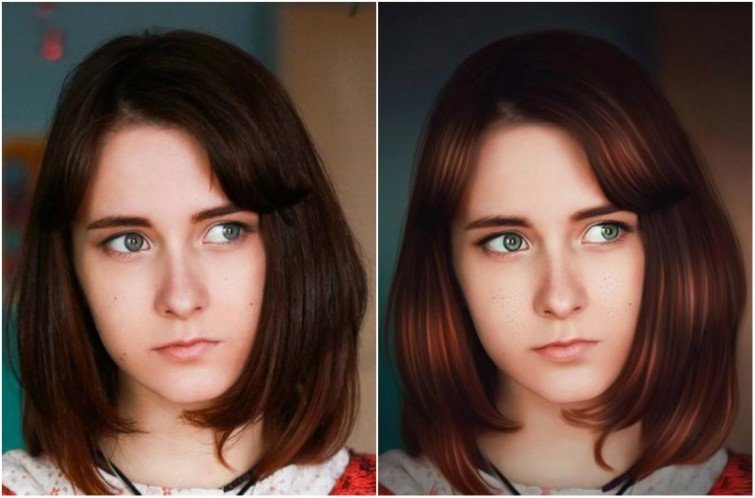
Будете ли вы редактировать свои фотографии перед публикацией? Большинство людей редактируют свои необработанные изображения, чтобы сделать их более красивыми, прежде чем делиться ими. На самом деле, если вы новичок или фотограф, вам нужно редактировать свои фотографии, если вы хотите привлечь внимание.
Хорошая новость в том, что существуют десятки фоторедакторов. Но какое программное обеспечение для редактирования фотографий лучше всего подходит для начинающих и какое лучшее бесплатное программное обеспечение для редактирования фотографий?
В этом руководстве мы поделимся 10 фоторедакторами, чтобы вы могли выбрать лучшее программное обеспечение для редактирования фотографий, чтобы ваши снимки выглядели потрясающе.
1. Adobe Photoshop – профессиональный фоторедактор
Говоря о фоторедакторах, многие представляют себе Adobe Photoshop. Нет никаких сомнений в том, что это профессиональное программное обеспечение для редактирования фотографий остается лучшим приложением для редактирования фотографий на рынке и предоставляет вам все инструменты, необходимые для создания любого эффекта, который вы можете себе представить.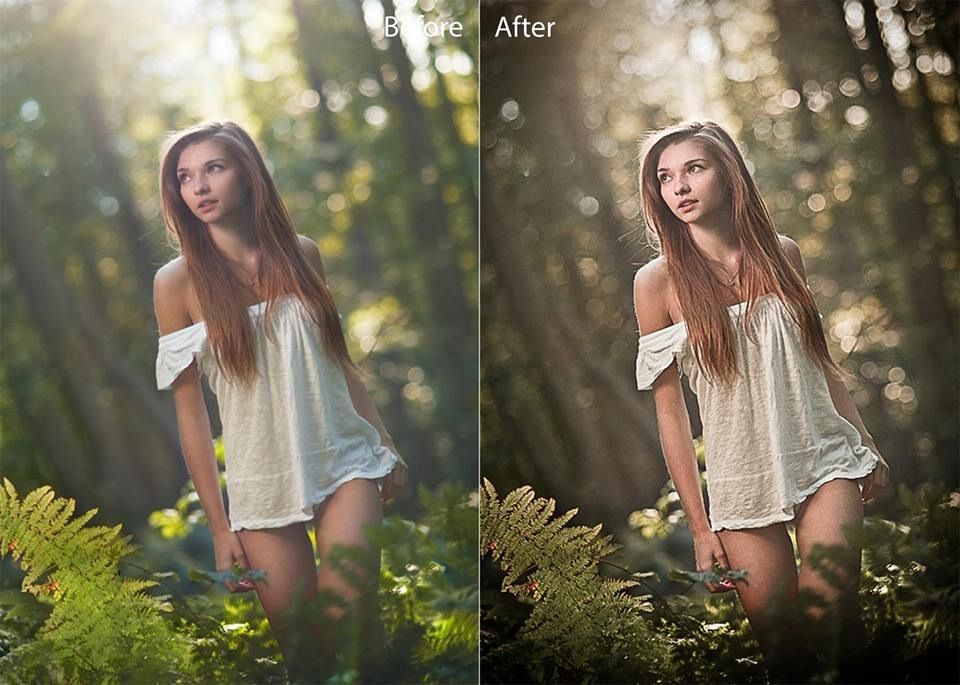
Но в то же время Adobe Photoshop — сложный в освоении фоторедактор. Вам нужно проделать большую работу и иметь большой опыт, чтобы раскрыть потенциал Photoshop. Одним словом, это не лучшее программное обеспечение для редактирования видео для начинающих, но это незаменимый инструмент для художников, иллюстраторов и дизайнеров по всему миру.
Pros
- Он включает в себя сложные функции ретуширования и ретуши.
- Перечислено большое количество фильтров и кистей.
- Поддерживает многослойное редактирование.
- Работает с ПК, смартфоном или планшетом.
- Поддерживает все доступные форматы файлов.
Статья по теме: Как изменить формат видео? Попробуйте 6 лучших бесплатных видео конвертеров сегодня
Минусы
- Чтобы использовать приложение, вы должны войти в систему с Adobe ID.
- Это сложный редактор фотографий, который не подходит для большинства обычных пользователей.

Если вам просто нужно базовое редактирование и вы не хотите тратить слишком много денег на редактирование фотографий, вы можете попробовать другое более простое программное обеспечение для редактирования фотографий с дружественным интерфейсом.
2. Gimp — фоторедактор с открытым исходным кодом
Как лучшая бесплатная альтернатива Photoshop, Gimp (GNU Image Manipulation Program) — это программное обеспечение для редактирования фотографий с открытым исходным кодом, доступное для GNU/Linux, OS X, Windows и др. операционные системы.
Являетесь ли вы графическим дизайнером, фотографом, иллюстратором или ученым, GIMP предоставляет вам сложные инструменты для выполнения вашей работы. Этот бесплатный фоторедактор идеально подходит для дизайнеров, которые не могут или не хотят отдавать Adobe сотни долларов.
- Обработка фотографий. Предоставляет инструменты, необходимые для высококачественной обработки изображений, от ретуши до восстановления и творческих композиций.

- Графический дизайн. С помощью этого бесплатного онлайн-редактора фотографий вы можете создавать значки, элементы графического дизайна и рисунки для компонентов пользовательского интерфейса и макетов.
- Оригинальное произведение искусства: Художники могут превращать изображения в поистине уникальные творения.
После запуска этого бесплатного фоторедактора вы увидите специальное окно, в котором отображается изображение, и отдельные окна для организации панели инструментов и слоев. На панели инструментов перечислены некоторые действия, такие как обрезка, лассо, инструменты рисования и кисти. Это может показаться фотошопом. Но с GIMP вы сэкономите ежемесячную абонентскую плату, если сделаете это.
Pros
- Это в основном фотошоп, но бесплатно.
- Включает базовые и расширенные инструменты редактирования фотографий.
Минусы
- Нет реального руководства.
- Интерфейс немного загроможден.

3. Ashampoo Photo Optimizer 2019 — отличный массовый редактор
Ashampoo Photo Optimizer — это простая программа для редактирования фотографий с автоматическими инструментами оптимизации. Этот бесплатный фоторедактор — ваше любимое оружие для оптимизации ваших фотографий, поскольку он обладает следующими 3 функциями:
- Автоматическое определение тусклых цветов для исправления.
- Автоматическая оптимизация экспозиции белого.
- Мгновенно корректирует плохое освещение.
Статья по теме: Как сделать цветокоррекцию в ваших видео — практические инструменты
Если у вас есть много фотографий, которые нужно отредактировать в спешке, вы можете закинуть их все в оптимизатор и выбрать сразу несколько, чтобы вращать или отражать, экономя ваше драгоценное время. Жаль, что нельзя редактировать все цвета сразу.
Статья по теме: Как повернуть видео бесплатно? Различные способы, которые вы можете попробовать
Pros
- Обладает чистым интерфейсом.

- Автоматическое редактирование фотографий может сэкономить время.
- Он может изменять размер ваших изображений или обрезать отдельные части с точностью до пикселя.
Минусы
- Вариантов массовой окраски нет.
- Автоматическая оптимизация выполняется наугад.
- Работает только для Windows.
4. Paint.NET — множество инструментов
Paint.NET — это быстрый и простой в использовании бесплатный фоторедактор для решения тривиальных задач. Самая выдающаяся его характеристика — простота. Если предлагает простой, интуитивно понятный пользовательский интерфейс, который поможет вам легко улучшить изображение.
Paint.NET является абсолютно БЕСПЛАТНЫМ, но поставляется с расширенными инструментами редактирования, такими как слои, история отмен, тонна фильтров, множество плагинов, созданных сообществом, и блестящая функция трехмерного поворота/масштабирования, которая удобна для перекомпоновки изображений.
Это бесплатное программное обеспечение для редактирования фотографий позволяет добавлять текст к изображениям. Но если вы хотите иметь возможность перемещать его или экспериментировать с ним во время работы, вам нужно создать текст в отдельном слое.
Профи
- Это абсолютно бесплатно.
- Имеет понятный и упорядоченный интерфейс.
- Он предлагает онлайн-консультации и практические руководства.
- Предоставляет множество полезных функций, эффектов и плагинов.
Минусы
- Это слишком сложно для новичков
- Редактирование фотографий отнимает у вас много времени.
- Нет коррекции текста после применения других эффектов.
5. Canva — большой выбор шаблонов
Canva — онлайн-редактор фотографий. Существует множество шаблонов, фотографий, карточек и значков. Таким образом, вы можете легко превратить свои любимые снимки в открытки, плакаты, приглашения и посты в социальных сетях. Вам нужно только перетаскивать редактор и добавлять шрифты и шаблоны к вашим изображениям, чтобы настроить различные элементы ваших изображений.
Вам нужно только перетаскивать редактор и добавлять шрифты и шаблоны к вашим изображениям, чтобы настроить различные элементы ваших изображений.
Canva — это простое программное обеспечение для графического дизайна, которое поставляется с несколькими инструментами и продуктами для редактирования фотографий. Если вам нужно внести быстрые изменения, такие как обрезка или изменение размера, или просто добавить фильтр, вы можете попробовать этот бесплатный онлайн-редактор фотографий.
Canva — простой фоторедактор, так что не ждите многого. Например, здесь вы не найдете продвинутых инструментов, таких как кисти-клоны и интеллектуальные селекторы.
Плюсы
- Он очень прост в использовании.
- Интегрирован с банком стоковых изображений.
- Он предоставляет различные шаблоны, цвета, фоны, сетки, контуры, шрифты и многое другое для редактирования ваших фотографий.
Минусы
- Без Интернета вы не сможете получить доступ к этому фоторедактору.

- Когда вы являетесь неоплачиваемым участником, существует довольно много ограничений в отношении того, что вы можете использовать.
- Было несколько случаев, когда вы не могли вставить материал, скопированный из других источников.
6. Fotor — фотоколлажи и фотоэффекты
Fotor — это бесплатный онлайн-редактор фотографий с чрезвычайно простым для понимания пользовательским интерфейсом, который делает его простым в использовании. Это также облачное программное обеспечение для редактирования фотографий, которым пользуются более 300 миллионов пользователей. Облачное программное обеспечение для редактирования фото и видео позволяет сохранять незавершенные проекты для редактирования в будущем. Другими словами, вы можете начать редактирование с того места, где закончили работу.
Программное обеспечение для редактирования фотографий Fotor быстро улучшает фотографии.
- Редактирование фотографий: онлайн-редактор фотографий позволяет легко настраивать цвет, размер, освещение и многое другое.

- Фотоэффекты: большой выбор эксклюзивных и удивительных фотофильтров поможет вам отредактировать ваши фотографии так, как вы хотите.
- Ретушь портрета: удивительные функции красоты преображают ваш объект, добавляют блики, усиливают сияние и т. д.
Если вы просто хотите делать отличные изображения, Fotor — лучший фоторедактор для начала. Существует надежный инструмент для наклона и сдвига, множество винтажных и ярких цветовых настроек и т. Д. Конечно, вы можете вручную изменять свои собственные кривые и уровни без сложных инструментов высокого класса.
Фоторедактор Fotor предоставляет тысячи красивых и профессионально разработанных шаблонов для удовлетворения любых ваших дизайнерских потребностей! Вы можете выбрать шаблон, такой как обложки Facebook, плакаты, фотокарточки, рекламные баннеры YouTube, миниатюры YouTube и другие, чтобы создавать всевозможные дизайны всего за несколько кликов!
Статья по теме: Лучший размер миниатюры YouTube: 6 вещей, которые вам нужно знать

Минусы
- Реклама раздражает.
- Это не так мощно, как более сложное программное обеспечение.
- Не подходит для создания иллюстраций с нуля.
7. Pixlr — онлайн-редактор фотографий
Редактор Pixlr и его преемник Pixlr X — отличное программное обеспечение для редактирования фотографий онлайн. Pixlr X вносит несколько улучшений по сравнению со своим предшественником.
С Pixlr X вы можете более эффективно и быстро редактировать фотографии. С помощью этого онлайн-редактора фотографий вы можете легко обрезать, изменять размер, вырезать или удалять фон, а также добавлять свой собственный текст или настраивать текстовый шаблон из текстового инструмента для использования.
Статья по теме: Как удалить водяной знак с изображений и видео
Фоторедактор Pixlr X предоставляет универсальный инструмент для рисования, поэтому вы можете нарисовать что угодно на своей фотографии. Вы можете легко ретушировать свои фотографии. Вы можете, например, легко исправить недостатки, удалить пятна, дублировать части изображения или сделать так, чтобы нежелательные объекты (даже люди) исчезли с ваших фотографий.
Вы можете легко ретушировать свои фотографии. Вы можете, например, легко исправить недостатки, удалить пятна, дублировать части изображения или сделать так, чтобы нежелательные объекты (даже люди) исчезли с ваших фотографий.
Редактируйте свои фотографии в этом онлайн-фоторедакторе, не напрягая глаз, в любое время дня и ночи. Все, что вам нужно сделать, это переключиться со светлого на темный режим.
Если вы ищете быстрый способ тонкой настройки фотографий или более продвинутый инструмент для создания сложных композиций, вы можете попробовать это бесплатное онлайн-программное обеспечение для редактирования фотографий.
Плюсы
- Поддерживает слои и маски.
- Имеет понятный и настраиваемый интерфейс.
- Создает сложные композиции из нескольких изображений.
- Он может открывать фотографии с рабочего стола или URL-адреса.
Минусы
- Некоторые инструменты все еще находятся в стадии бета-тестирования.

- Есть надоедливая реклама.
- Для этого фоторедактора требуется Flash.
8. Google Photos – Обмен фотографиями
Google Photos, служба обмена и хранения фотографий, разработанная Google, является еще одним бесплатным онлайн-редактором фотографий для любителей. Это облачный архив фотографий и видео, к которому вы можете получить доступ через веб-браузер или смартфон через приложение для Android или iOS. Это дает вам бесплатное неограниченное хранилище для фотографий с разрешением до 16 мегапикселей и видео с разрешением до 1080p.
Приложение Google Фото очень простое и интуитивно понятное, оно позволяет редактировать фотографии без особых усилий. С помощью этого бесплатного онлайн-редактора фотографий вы можете легко просматривать свою библиотеку фотографий и организовывать свою работу без головной боли.
Функция Google Фото ограничена. Но он предлагает некоторые основные функции, включая настройку, обрезку и т. д. С помощью этого онлайн-программного обеспечения для редактирования фото и видео вы можете создавать анимацию, оформление фотографий в стиле фотобудки, эффекты на праздничную тематику, интерактивные истории, а также применять рамки и фильтры к своим фотографиям.
Pros
- Он предлагает бесплатное неограниченное облачное хранилище фотографий в пределах разрешения.
- Обладает привлекательным, простым и свободным от рекламы интерфейсом.
Минусы
- Бесплатное хранилище не ограничено для изображений с разрешением более 16 мегапикселей.
- Имеет ограниченный набор функций для фактического редактирования фотографий.
9. BeFunky — его второе имя — Fun
Befunky — это простой, интуитивно понятный фоторедактор с потрясающим набором инструментов и функций для редактирования фотографий, графического дизайна и создания коллажей. Вот некоторые фавориты:
- Вы можете обрезать, изменять размер и улучшать несколько фотографий одновременно.
- Вы можете сделать свои фотографии похожими на картины в классическом стиле, наброски, мультфильмы и многое другое с помощью искусных фильтров.
- Вы можете легко удалить фон с ваших изображений.

- Вы можете использовать инструменты Touch-Up для создания идеальных портретов и селфи.
- Можно легко сделать коллаж.
Фоторедактор Befunky предоставляет некоторые элементы. Вы можете легко создавать прекрасные открытки, брошюры, плакаты, слайды для презентаций PowerPoint и приглашения, выполнив всего несколько простых шагов.
Pros
- Это забавный, мощный и простой редактор фотографий онлайн.
- Одновременная загрузка нескольких фотографий.
- Поддерживает редактирование в полноэкранном режиме.
- Позволяет поделиться своим коллажем после редактирования.
Минусы
- Не так много возможностей, как у Gimp.
- Не все функции можно использовать бесплатно.
- Дополнительный контент в мобильной версии требует встроенных покупок.
10. MiniTool Movie Maker – бесплатное средство для создания слайд-шоу фотографий
Все перечисленные выше программы для редактирования фотографий позволяют редактировать изображения, чтобы сделать их более привлекательными. Честно говоря, есть еще один способ привлечь больше внимания – сделать видео с картинками.
Честно говоря, есть еще один способ привлечь больше внимания – сделать видео с картинками.
Видео фиксируют момент и могут сопровождаться звуком. Например, вы можете снять видео о путешествии, которое отражает суть того, что вы чувствовали в то время, чем сделать много подходящих фотографий из путешествий.
Здесь рекомендуется программа MiniTool Movie Maker, бесплатная программа для создания слайд-шоу фотографий. Этот бесплатный инструмент предлагает множество функций, которые сделают ваши необработанные изображения более интересными.
- Добавить текст к картинкам.
- Применение фильтров к изображениям.
- Изменение цвета изображений.
- Добавить 3D LUT к изображениям.
- Объедините несколько изображений (или видео) в одно, чтобы создать захватывающее видео.
Статья по теме: 5 простых способов легко объединить видео в одно (100% работает)
Профи
- Этот инструмент для создания слайд-шоу является бесплатным и не требует регистрации.

- Он может легко превратить фотографии в крутое видео бесплатно.
- Позволяет добавлять к изображениям анимированный текст. Возможно, вас заинтересует добавление субтитров к видео.
- Предлагает инструмент цветокоррекции для изменения цвета изображений и применения визуальных эффектов к изображениям.
Скачать бесплатно
Минусы
- Сейчас работает только для Windows.
- После редактирования фотографий их нельзя сохранить в png или jpeg, но можно сохранить в другие форматы, например GIF.
Статья по теме: Как сделать GIF-видео в 2020 году (бесплатно)
Нажмите, чтобы твитнуть
Какое программное обеспечение для редактирования фотографий лучше для вас?
Вы все еще ищете хороший фоторедактор для редактирования изображений, чтобы сделать необработанное изображение более красивым? Не напрягайтесь! Любая из вышеперечисленных программ поможет вам.
Какое программное обеспечение для редактирования фотографий лучше?
Выбирая подходящий фоторедактор, вам нужно подумать о вашем текущем уровне знаний, вашем бюджете и о том, сколько времени вы готовы посвятить изучению нового навыка.